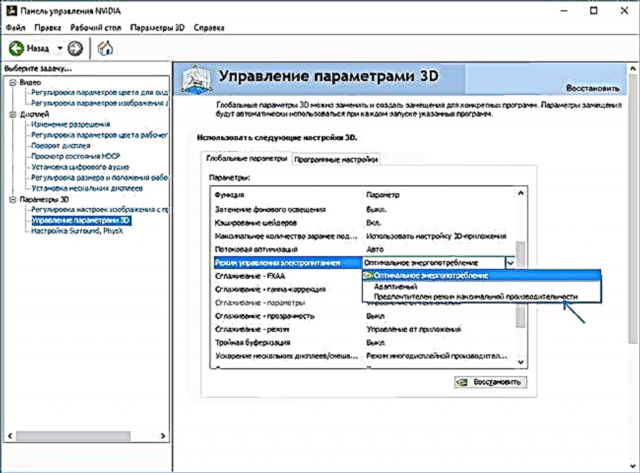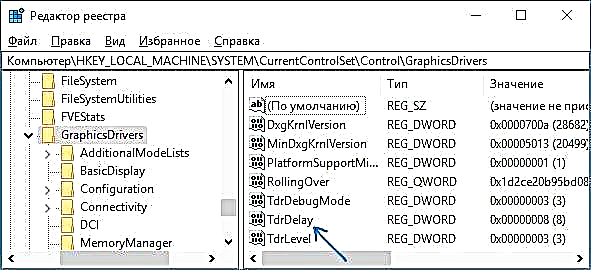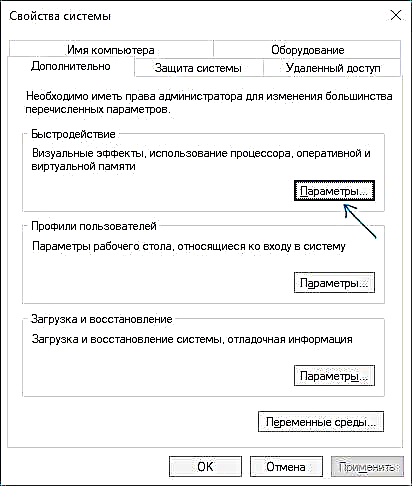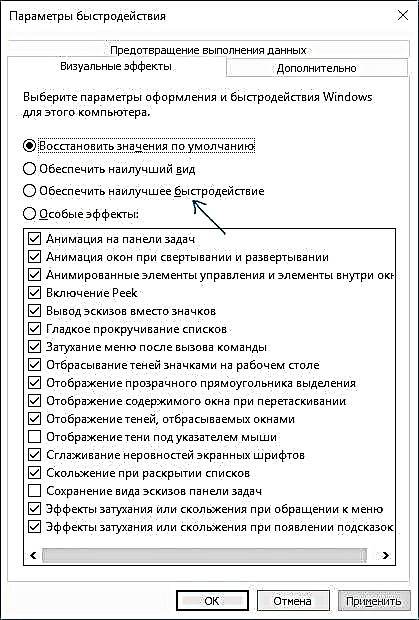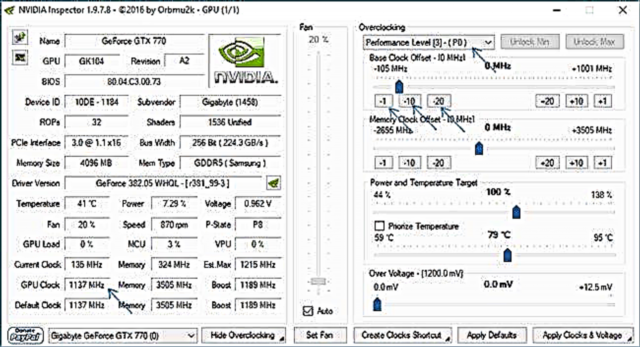E gemeinsame Feeler am Windows 7 a manner dacks am Windows 10 an 8 ass de Message "De Video Driver huet opgehal ze reagéieren a gouf erfollegräich restauréiert" gefollegt vum Text iwwer wéi de Chauffer de Problem verursaacht huet (normalerweis NVIDIA oder AMD gefollegt vum Text Kernel Moe Driver, Optioune sinn och méiglech nvlddmkm an atikmdag, dat heescht déi selwecht Chauffeuren fir d'GeForce a Radeon Videokaarten, respektiv).
An dëser Instruktioun sinn et e puer Weeër fir de Problem ze fixéieren an sécher ze stellen datt an der Zukunft keng Messagen ginn datt de Video Driver huet opgehalen ze äntweren.
Wat maache wann de "Video Chauffer gestoppt äntweren" Feeler geschitt als éischt
Eischtens iwwer e puer einfach, awer méi dacks wéi aner ausléiser Weeër fir de "Video Driver stoppt z'äntwerten" Problem fir Ufänger Benotzer ze fixéieren déi onbedéngt se nach ëmmer net probéieren.
Aktualiséierung oder Rollback Video Chauffeuren
Déi meescht Oft ass de Problem duerch falsch Operatioun vum Videokaart Chauffer oder de falsche Driver, an déi folgend Nuancen musse berécksiichtegt ginn.
- Wann den Apparat Manager, Windows 10, 8 oder Windows 7, bericht datt de Driver net aktualiséiert muss ginn, awer Dir hutt de Chauffer net manuell installéiert, da muss de Chauffer héchstwäert aktualiséiert ginn, probéiert just net den Apparat Manager fir dësen ze benotzen, awer luet den Installateur erof aus der NVIDIA oder AMD Websäit.
- Wann Dir Chauffeuren installéiert mat dem Driver Pack (en Drëtt-Partei Programm fir automatesch Treiber ze installéieren), da sollt Dir de Driver installéiere vun der offizieller NVIDIA oder AMD Websäit.
- Wann déi erofgeluede Chauffeuren net installéiert sinn, da sollt Dir probéieren déi ze läschen déi scho verfügbar sinn mam Display Driver Uninstaller (kuckt zum Beispill. Wéi installéiere mir NVIDIA Drivers am Windows 10), a wann Dir e Laptop hutt, probéiert de Driver net vun der AMD oder NVIDIA Websäit ze installéieren, awer vum Site vum Hiersteller vum Laptop speziell fir Äre Model.
Wann Dir sécher sidd datt déi lescht Chauffeuren installéiert sinn an de Problem viru kuerzem opgetaucht ass, da kënnt Dir probéieren de Videokaart Chauffer zréckzekréien, fir dëst:
- Gitt an den Apparat Manager, klickt mat Ärem Recht op Är Video Kaart (an der Rubrik "Video Adapters") a wielt "Properties".
- Kontrolléiert ob de "Rollback" Knäppchen am Tab "Driver" aktiv ass. Wann jo, benotzt se.

- Wann de Knäppchen net aktiv ass, erënnere sech un déi aktuell Versioun vum Driver, klickt op "Update Driver", wielt "Sich no Chauffeuren op dësem Computer" - "Wielt e Chauffer aus der Lëscht vun de verfügbare Chauffeuren op dem Computer." Wielt den eelere Driver fir Är Video Kaart (wann verfügbar) a klickt op Next.
Nodeems de Chauffer zréckrollt, kuckt no ob de Problem weider geet.
Bug Fixes op e puer NVIDIA Grafikkaarten andeems Dir Power Management Astellunge geännert huet
An e puer Fäll ass de Problem verursaacht duerch d'Standardastellungen vun NVIDIA Videokaarten, wouduerch d'Videokaart fréiere heiansdo fir Windows féiert, wat zu de Feeler féiert "De Video Chauffer huet opgehalen ze äntweren a gouf erfollegräich restauréiert." Ännere vun Astellunge vun Optimaler Kraaftverbrauch oder Adaptiv kann hëllefen. D'Prozedur ass déi hei:
- Gitt op d'Kontrollpanel an öffnen "NVIDIA Kontroll Panel".
- Ënner 3D Optiounen, wielt Manage 3D Settings.
- Op der Global Settings Tab fannt Dir Power Management Mode a wielt Maximum Performance Mode Preferred.
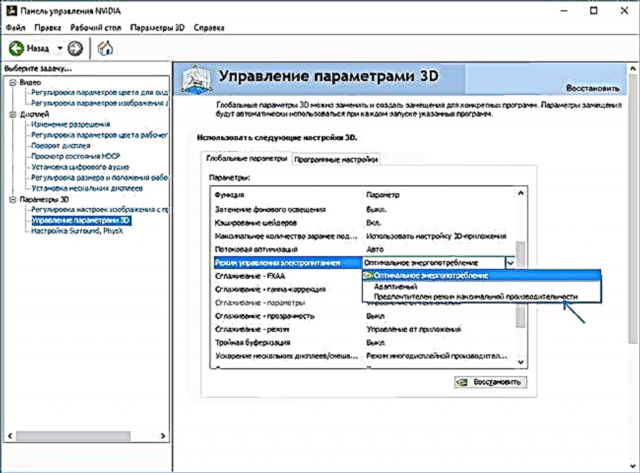
- Klickt op de "Uwenden" Knäppchen.
Duerno kënnt Dir kontrolléieren ob dëst gehollef huet d'Situatioun ze fixéieren mam Feeler deen erschéngt.
Eng aner Astellung déi d'Erscheinung oder d'Fehlen vun engem Feeler an der NVIDIA Kontrollpanel beaflosse kann a verschidde Parameter gläichzäiteg beaflossen ass "Astellunge vum Bild Astellunge mat Vue" an der "3D Astellunge" Sektioun.
Probéiert Performance-Based User Preferences auszeschalten a kuckt ob dëst de Problem beaflosst.
Korrektur andeems den Timeout Detection an Recovery Parameter am Windows Registry verännert
Dës Method gëtt op der offizieller Microsoft Websäit ugebueden, och wann se net ganz effektiv ass (d.h. kann de Message iwwer de Problem ewechhuelen, awer de Problem selwer kann bestoe bleiwen). D'Essenz vun der Method ass de Wäert vum TdrDelay Parameter ze änneren, dee verantwortlech ass fir op eng Äntwert vum Video Driver ze waarden.
- Press Win + R, gitt regedit an dréckt Enter.
- Gitt op den Registry Key HKEY_LOCAL_MACHINE SYSTEM CurrentControlSet Control GraphicsDrivers
- Kuckt, ob et e Wäert am richtege Deel vun der Fensteren vum Registry Editor gëtt Tdrdelaywann net, da klickt riets op eng eidel Plaz op der rietser Säit vun der Fënster, wielt "Create" - "DWORD Parameter" a setzt en Numm dermat TdrdelayAn. Wann et scho präsent ass, kënnt Dir direkt den nächste Schrëtt benotzen.
- Double-klickt op de nei erstallt Parameter a präziséiert de Wäert 8 dofir.
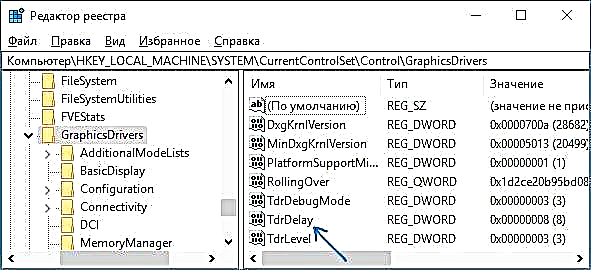
Nodeems Dir d'Aktiounen mam Registry Editor ofgeschloss huet, maacht et zou a start Äre Computer oder Laptop.
Hardware Beschleunegung am Browser a Windows
Wann de Feeler geschitt wann Dir an Browser oder um Windows 10, 8 oder Windows 7 Desktop funktionnéiert (d.h. net a schwéier Grafikapplikatioune), probéiert déi folgend Methoden.
Fir Probleemer op dem Windows Desktop:
- Gitt op Kontrollpanel - System. Op der lénker, wielt "Advanced System Settings."
- Op der Advanced Tab, ënner Performance, klickt op Optiounen.
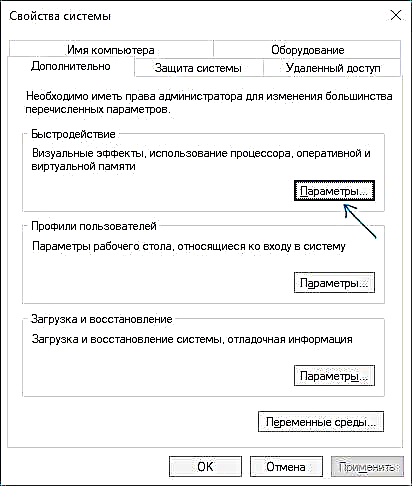
- Wielt "Bitt déi bescht Performance" op der Tab "Visual Effects".
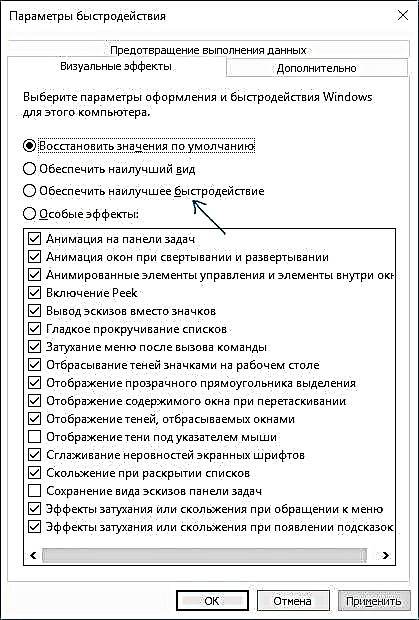
Wann de Problem an Browser erschéngt wann Dir Video- oder Flashinhalt spillt, probéiert d'Hardeler Beschleunegung am Browser a Flash auszeschalten (oder aktivéieren et wann et behënnert war).
Wichteg: Déi folgend Methoden sinn net méi komplett fir Ufänger an an der Theorie kënnen zousätzlech Probleemer verursaachen. Benotzt se nëmmen op Ären eegene Risiko.
Overclocking eng Videokaart als Ursaach vum Problem
Wann Dir d'Videokaart selwer iwwerklockt, wësst Dir wahrscheinlech datt de Problem an dësem Thema duerch Overklockung verursaacht gëtt. Wann Dir dëst net gemaach hutt, dann ass et méiglech datt Är Videokaart Fabréck iwwerklockt huet, als Regel, den Numm enthält de Bréiwer OC (Overclocked), awer och ouni se sinn d'Auergeschwindegkeet vun de Video Kaarte dacks méi héich wéi d'Basis, déi vum Chip Hiersteller geliwwert gëtt.
Wann dëst Äre Fall ass, da probéiert d'Basis (Standard fir dëse Grafik Chip) Frequenz vun der GPU an Erënnerung ze installéieren, fir dëst kënnt Dir déi folgend Utilitys benotzen.
Fir NVIDIA Grafikkaarte, ass déi gratis NVIDIA Inspector Software:
- Op der nvidia.ru Websäit fannt Dir Informatioun iwwer d'Basisfrequenz vun Ärer Videokaart (gitt de Modell an d'Sichfeld an dann op der Säit mat Informatioun iwwer de Video Chip de Spezifikatioune Tab opmaachen. Fir meng Videokaart ass dëst 1046 MHz.

- Start NVIDIA Inspekter, am Feld "GPU Clock" gesitt Dir déi aktuell Frequenz vun der Video Kaart. Klickt op d 'Show Overclocking Knäppchen.

- An der Këscht uewen, wielt "Performance Level 3 P0" (dëst setzt d'Frequenzen op déi aktuell Wäerter), a benotzt dann d'Knäppercher "-20", "-10", etc. niddereg d'Frequenz op d'Basisfrequenz, déi op der NVIDIA Websäit gezeechent ass.
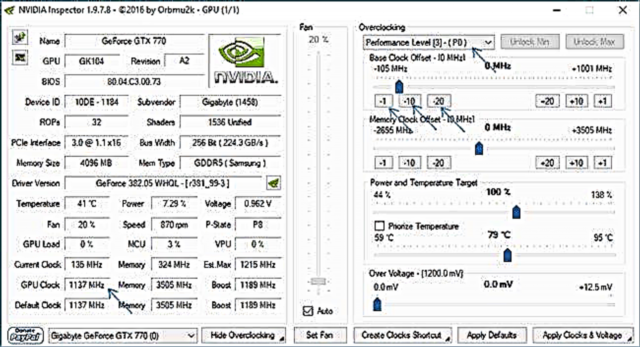
- Klickt op de Knäppchen "Uwendungen a Spannung uwenden".
Wann et net funktionnéiert an d'Problemer net fixéiert goufen, kënnt Dir probéieren d'GPU (Base Clock) Frequenzen ënner de Basisbänn ze benotzen. Dir kënnt NVIDIA Inspekter vum Site vum Entwéckler eroflueden //www.guru3d.com/files-details/nvidia-inspector-download.html
Fir AMD Grafikkaarte kënnt Dir AMD Overdrive am Catalyst Control Center benotzen. D'Aufgab wäert déiselwecht sinn - d'Basisfrequenz vun der GPU fir d'Videokarte z'installéieren. Eng alternativ Léisung ass MSI Afterburner.
Zousätzlech Informatiounen
An der Theorie kann d'Ursaach vum Problem all Programm sinn deen op engem Computer leeft an aktiv eng Grafikkaart benotzt. An et kënnt eraus datt Dir net iwwer d'Präsenz vun esou Programmer op Ärem Computer weess (zum Beispill, wann et malware ass, déi am Biergbau involvéiert ass).
Och, eng vun den méiglechen, awer net dacks fonnt Optiounen sinn Hardwareproblemer mat der Videokaart, an heiansdo (besonnesch fir integréierte Video) - vum RAM vum Computer (an dësem Fall "blo Death Screens" kënnen och heiansdo erschéngen).